
Być może już być zaznajomieni z Microsoft Word wbudowanego w moduł sprawdzania pisowni i gramatyki, machania błędnej pisowni i (czasami) złe gramatyki. Jeśli przeglądając dokument, który jest najeżona błędami, można użyć następujących skrótów klawiaturowych, aby przyspieszyć ten proces.
Co do sprawdzania pisowni i gramatyki Can Can not
Sprawdzanie pisowni i gramatyki w programie Word jest włączony domyślnie. . Kiedy słowo jest zapisane błędnie, flagi Słowo to z falistym, czerwone podkreślenia. Kiedy jest nieprawidłowy gramatyki lub formatowanie, oznacza ją jako słowo z dwoma niebieskimi podkreślenia.
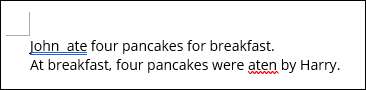
W powyższym przykładzie, Słowo wykryto dwie przestrzenie między „John” i „zjadł”, więc to oznaczone go jako kwestia gramatyki. To również wykryć „zjedzone” został błędnie jako „aten”, więc to, że oznaczone jako błąd ortograficzny.
To są podstawy, że kontrole na słowo domyślnie. Jednakże, można dokonać Sprawdzanie pisowni i gramatyki w programie Word praca trudniej poprzez umożliwienie kilka dodatkowych funkcji w menu Ustawienia (Plik & gt; & gt; Opcje sprawdzanym & gt; Ustawienia). Na przykład można mieć kontrolę programu Word dla biernej, bezokoliczniki Split, wyrażeń zbędny, i tak dalej.
ZWIĄZANE Z: Jak poprawić Microsoft Word sprawdzania gramatyki
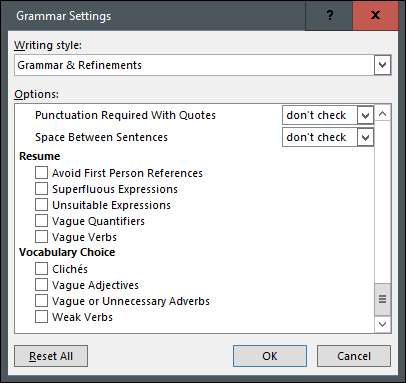
Możesz także robić takie rzeczy wykluczyć określone słowa z sprawdzający , sprawdź języku integracyjnego , ignorować adresy URL , i wiele więcej.
Więc co żargon Sprawdzanie pisowni i gramatyki w programie Word zrobić? Jako wszechstronny jak może się wydawać, że często zawodzi, gdy chodzi o zauważając nieprawidłowe użycie właściwie napisane słowo. Na przykład: „gołe zjadł rybę”.
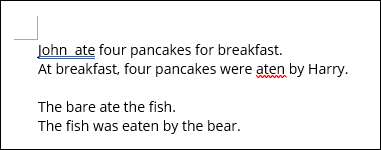
W tym przypadku słowo udało się złapać nieprawidłowe używanie „goły”. Powiedział, że można liczyć na Słowie wykryć wiele problemów w dokumencie, ale nie można na nim polegać w 100%. W ramach dobrej praktyki, zawsze ponowną weryfikację dokumentu przed wysłaniem go na zewnątrz.
Korzystanie z pisowni i gramatyki Checker Skrót klawiszowy
W programie Word można użyć skrótu klawiaturowego Alt + F7, aby przejść od razu do pierwszego błędu za którym znajduje się kursor obecnie znajduje się w dokumencie. Tak więc, jeśli chcesz zacząć od pierwszego błędu, musisz umieścić kursor na początku dokumentu, lub przed pierwszym błędem.
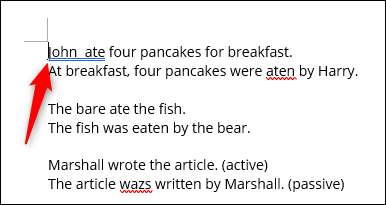
Po naciśnięciu Alt + F7 Word podkreśla błąd ortograficzny lub gramatyczny i daje możliwość albo prawidłowa albo ignorują ten problem. Naciśnij w górę iw dół strzałek, aby wyróżnić żądaną opcję, a następnie naciśnij klawisz Enter, aby je wybrać.
Należy pamiętać, że można wyróżnić tylko sugestie pisowni i gramatyki z klawiszy strzałek. Jeśli chcesz zignorować sugestię, należy kliknąć tę opcję za pomocą myszy.
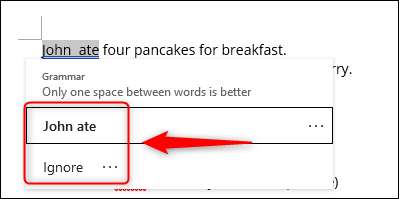
Błędy ortograficzne na ogół mają więcej sugerowanych poprawek do wyboru.
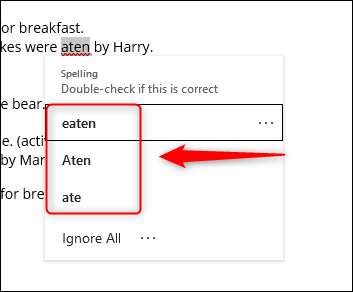
Można też zignorować błąd ortograficzny, podobnie jak w przypadku błędu gramatycznego. Jedyną różnicą jest to, ze pisowni, można wybrać (1) ignorować wszystkie wystąpienia tego samego błędu, albo (2) po prostu błąd specyficzny (nawet jeśli istnieje również w innych częściach dokumentu).
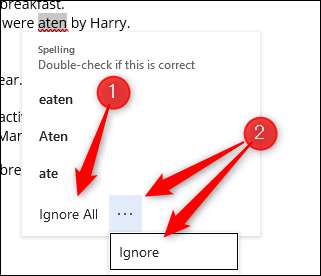
Ponadto, można również dodać, że słowo do słownika. Gdy to zrobisz, program Word nie będzie już flag słowo jako błąd. Jest to przydatne, jeśli słowo stanie się częścią in-house przewodniku redakcyjnym lub coś podobnego.
Kliknij trzy kropki na prawo od „Ignoruj wszystkie”, a następnie kliknąć „Dodaj do słownika” z menu rozwijanego.

Gdy jesteś gotowy, aby przejść do następnego błędu, wystarczy nacisnąć Alt + F7 ponownie. Kontynuuj w ten sposób aż do wszystkich kwestii w dokumencie zostały sprawdzone.
Gramatyka słów i sprawdzanie pisowni jest bardzo przydatne do przeglądania treści w dokumencie, ale może to być dość rozpraszające, gdy rzuca błąd wstecz podczas pisania. Jeśli jest dla ciebie zbyt rozprasza, możesz Wyłącz go, gdy wpisujesz .
ZWIĄZANE Z: Jak wyłączyć sprawdzanie pisowni, jak wpiszesz w biurze Microsoft







